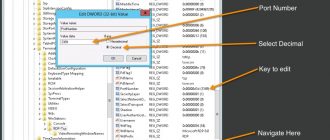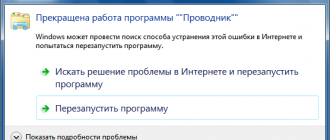Содержание
- 1 Прошивка планшета на Android без компьютера
- 2 Установка прошивки на Андроид с карты памяти: шаг за шагом
- 3 Прошивка ОС Андроид через флешку
- 4 Как прошить Android планшет, обновляем систему
- 5 Прошивка планшетов: пошаговая инструкция. Как правильно обновить?
- 6 Как прошить OS Android через usb?
- 6.1 1 Шаг: загрузить нужную версию Android в компьютер
- 6.2 2 Шаг: подключить телефон к ПК и перевести его в режим отладки по USB
- 6.3 3 Шаг: запустить устройство в режиме ClockWorkMod Recovery
- 6.4 4 Шаг: при помощи ClockWorkMod установить прошивку
- 6.5 5 Шаг: дождаться окончания установки и проверить работоспособность
- 6.6 Несколько советов по установке
Прошивка планшета на Android без компьютера
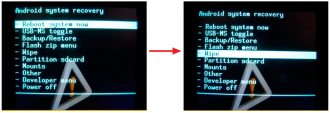
Сегодня доля мобильных устройств, работающих на операционной системе Android, достигает 80%. Они привлекают покупателей своей невысокой стоимостью, так как Android устанавливается даже на самые бюджетные модели, а также возможностью настроить всё на свой вкус и даже при желании поменять прошивку. Именно о последнем и будет сегодняшний материал. Мы ответим на вопрос, как прошить планшет без компьютера через флешку.
Многие пользователи спустя время после приобретения гаджета задумываются о новой модели с бóльшими функциональными возможностями
Несмотря на то, что производители планшетов не приветствуют самостоятельную перепрошивку, помимо официальной возможности с применением компьютера, народные умельцы разработали несколько способов, как без него можно обойтись: через пользовательский рекавери или при помощи специального мобильного приложения. Давайте подробнее рассмотрим, как прошить Android-планшет без компьютера: выясним, что для этого понадобится, а также сам процесс прошивки.
Загрузка необходимых файлов
Для того чтобы процесс прошивки вашего планшета был успешным, нужно запастись необходимыми для этого файлами. Что вам нужно предварительно загрузить?
- Прошивка. Наверняка этот пункт не нуждается в объяснении. Обычно без компьютера можно прошить лишь пользовательскую прошивку, так как официальные шьются через компьютер. Если вы точно не знаете, какая прошивка вам нужна, но уверены, что стандартная работает не так, как вы хотите, почитайте специализированные форумы, например, 4PDA или другие, и обратите внимание на отзывы владельцев такого же планшета, как у вас. Также можно ознакомиться с рейтингом популярных прошивок для своего устройства. На худой конец, скачайте и проверьте на деле несколько вариантов.
- Программа для получения рута. Без неё вы просто не сможете завершить все необходимые шаги, ведь на определённом этапе предполагается значительное вмешательство в систему, которое возможно лишь при наличии прав суперпользователя. Наиболее популярным приложением для получения рута является KingRoot, позволяющий завершить процедуру буквально несколькими нажатиями. Скачать приложение можно внизу страницы.
- Пользовательский рекавери. Абсолютно каждое устройство оснащается специальным режимом рекавери, с помощью которого можно выполнить сброс настроек, очистить кэш и некоторые другие операции. Но рекавери, установленные по умолчанию, довольно ограничены в своих возможностях, поэтому были разработаны пользовательские. На данный момент наиболее популярными являются TWRP Recovery и CWM Recovery. Первый имеет интерфейс, заточенный под использование на сенсорном экране, а второй очень сильно похож на дефолтный, только с большим набором функций. В последнее время намечается тенденция приоритетного использования TWRP. Скачать их можно либо через специальные приложения в автоматическом режиме, либо же вручную на специализированных сайтах. Главное условие — совместимость именно с вашей моделью планшета.
- Приложение для установки рекавери. Самыми популярными являются Flashify или ROM Manager. Предпочтительнее пользоваться первым, так как программа имеет более понятный интерфейс, а также регулярно обновляется.
Чтобы воспользоваться всем софтом, переместите файлы в корень карты памяти. Программы должны иметь расширение APK, рекавери — IMG, а прошивки — ZIP.
Получение рут-прав
Самый простой способ получения рут-прав без компьютера — воспользоваться специальной утилитой для Android. Самой популярной и при этом наиболее совместимой с большей частью устройств программой является KingRoot.
- В самом начале разрешите установку из неизвестных источников, чтобы была возможность установить программу не с Play Маркета: Настройки — Безопасность и установите галочку на «Неизвестные источники».
- Установите программу KingRoot и запустите её.
- В главном окне программы нажмите большую синюю кнопку посреди экрана.
- Дождитесь окончания процедуры и перезагрузите устройство.
В редких случаях программа может быть несовместимой с вашей моделью устройства, поэтому придётся воспользоваться другим вариантом, например, Baidu Root либо 360 Root, принцип работы которых совершенно идентичен.
Cамой популярной утилитой для получения рут прав является KingRoot
Установка стороннего рекавери
Получив рут права, можно приступать к установке кастомного рекавери. Воспользуйтесь одной из двух наиболее популярных программ: Flashify или ROM Manager. Остановимся на каждой из них подробнее.
Flashify
- Загрузите установочный файл apk через мобильный браузер своего устройства и установите приложение, при первом запуске предоставьте ему Root-права.
- В главном меню программы вы увидите две кладки: «Прошивка» и «Восстановление». По умолчанию активна первая. Выберите пункт «Образ Recovery», в открывшемся меню можно либо загрузить интересующие вас рекавери, либо же установить уже сохранённый на карту памяти файл.
В окне выберите пункт «Образ Recovery» или Image Recovery
- Если вы ещё не скачали файл пользовательского Recovery, выберите «Загрузить TWRP» или «Загрузить CWM», после чего вам будет предложены доступные версии для вашей модели устройства. Тапните по соответствующему пункту, после чего автоматически начнётся скачивание. При установке вручную нажмите «Выбрать файл» и через проводник найдите образ Recovery.
- По окончании загрузки или подтверждения выбранного образа, выполните установку, после чего можно будет автоматически загрузится в новый режим восстановления.
ROM Manager
Поскольку программа является полурусифицированной и не обновлялась уже несколько лет, будьте внимательны к тому, что именно вы нажимаете, особенно если не владеете английским языком.
- Установите программу и запустите её.
- В главном меню нажмите Recovery Setup — Install or update Recovery и выберите нужный вам рекавери.
- Далее программа определит модель вашего устройства. Если она сделала это корректно, подтвердите выбор и нажмите на кнопку установки recovery. Сразу же начнётся загрузка. При стабильном и быстром соединении файл будет скачан за несколько секунд.
- Предоставьте утилите права суперпользователя, чтобы она смогла выполнить установку. Через несколько секунд вы увидите уведомление об успешном завершении.
Подготовив всё, пора переходить непосредственно к прошивке аппарата. Рассмотрим процедуру с использованием нескольких видов рекавери.
Следуйте инструкции, когда устанавливаете утилиту
Прошивка через CWM Recovery
Сразу хотим обратить внимание, что перемещение между пунктами происходит нажатием кнопок громкости, а выбор — кнопкой питания.
- Переведите аппарат в режим восстановления. Для этого нужно зажать определённую комбинацию кнопок планшета. Они могут отличаться зависимо от модели:
- повышение громкости + кнопка питания;
- понижение громкости + кнопка питания;
- одна из кнопок громкости + кнопка питания + механическая кнопка «Домой»;
- обе кнопки громкости + кнопка питания.
- Первым делом выполните полный сброс установок планшета. Для этого перейдите в wipe data/factory reset — Yes — Wipe all user data, после чего вернитесь в главное меню.
- Перейдите в пункт install zip — choose zip from /sdcard и выберите файл с прошивкой, заранее сохранённый на карту памяти. Подтвердите запрос командой Yes — Install.
- После окончания процесса прошивки вернитесь в главное меню и перезагрузите планшет через команду reboot system now.
Внимание! Первое включение будет происходить довольно долго.
Прошивка через TWRP Recovery
В этом рекавери выбор пунктов происходит нажатием на экран, а подтверждение операций — свайпом внизу экрана.
- Перейдите в режим восстановления (смотрите предыдущий пункт).
- Перейдите в пункт Очистка — Дополнительно и отметьте все пункты, кроме карты памяти. Проведите по полоске в нижней части экрана, чтобы удалить все записанные на планшет данные. После этого не пытайтесь перезагрузиться, так как ничего не выйдет, поскольку систему вы попросту удалили.
- Нажмите на кнопку в виде домика, чтобы перейти в основное меню Recovery.
- Нажмите «Установка», чтобы перейти в меню выбора файлов прошивки. Поскольку необходимые данные хранятся на карте памяти, нажмите на кнопку «Выбор памяти», отыщите файл прошивки, нажмите на него и подтвердите операцию свайпом в нижней части экрана.
- По окончании процесса, вы увидите оповещение о его успешном завершении. После этого нажмите кнопку «Перезагрузка». Учтите, что первый запуск системы может занять до 10 минут.
Вовремя сделанный бэкап может сохранить вам нервы и избавить от лишней головной боли если вы «запороли» систему при прошивке
или другой операции.
Прошивка через ROM Manager
При помощи этого приложения ваше общение с режимом рекавери сводится к минимуму, так как в основном вы работаете через удобный графический интерфейс. В нужный момент времени вам нужно будет лишь подтвердить запуск режима восстановления для продолжения процедуры. Поскольку все подготовительные работы завершены, можно приступать к прошивке.
- Запустите приложение, в его меню перейдите к пункту «Установить ROM с SD карты», найдите файл с прошивкой, и нажмите на него.
- Чтобы очистить данные, хранящиеся на вашем устройстве, активируйте пункт «Удалить данные и кэш».
- Подтвердите запуск процесса, нажав «Перезагрузка и установка», после чего тапните OK для запуска планшета в режиме Recovery.
Заключение
Источник: http://ProTabletPC.ru/advice/kak-proshit-planshet-bez-kompyutera.html
Установка прошивки на Андроид с карты памяти: шаг за шагом
Частой проблемой пользователей операционной системы Андроид является тот факт, что они не знают и не умеют самостоятельно устанавливать прошивки на свои устройства. Именно по этой причине сегодня мы поговорим о том, как установить прошивку на Андроид с SD карты.
Процедура прошивки
Многие из пользователей операционной системы Андроид сталкивались с проблемой, когда прошивку нужно было устанавливать на устройства с помощью карты памяти. Сделать это с первого раза не всегда оказывается просто.
А, кроме того, нужны дополнительные программы, которые помогут в правильных настройках.
Так, вам может помочь ClockworkMod Recovery – очень мощная пиратская версия одноименного приложения (официальная заводская способна создавать лишь резервные копии и устанавливать официальные обновления). Суть работы утилиты в том, что она способна:
- восстанавливать системные данные;
- создавать резервные копии любых документов и файлов;
- устанавливать прошивки;
- загружать и организовывать работу дополнительных ядер устройства.
Скачать ClockworkMod Recovery можно бесплатно и фактически с любого стороннего сайта, посвященного контенту для операционной системы Андроид. Интересно, что ClockworkMod Recovery устанавливается в специальный подраздел внутренней памяти смартфона или планшета. Оно может выручить своего владельца в некоторых очень сложных ситуациях.
Ниже представлен полный перечень самых важных способностей данного программного обеспечения.
- Установка кастомных неофициальных прошивок и дополнительных ядер.
- Организация работы заводских обновлений любой системы любого устройства
- Возможность установки дополнений и исправлений ошибок.
- Отладка подключения смартфона или планшета к персональному компьютеру в режиме съемного носителя при помощи кабеля USB.
- Настройка подключения смартфона или планшета к персональному компьютеру для облегчения работы с программой ADB при использовании USB кабеля.
- Создание полных резервных копий имеющихся прошивок или отдельных их частей (самой системы, отдельных настроек или некоторых приложений).
- Восстановление устройства при помощи использования созданной ранее резервной копии.
- Возможность организации сброса параметров устройства до заводских настроек, очистки кеша, далвик-кеша и статистических данных батареи.
- Создание определенных разделов в памяти самой карты и непосредственная работа с ними.
Интересно, что технология установки прошивок с карты памяти при помощи данного приложения выглядит достаточно просто и занимает буквально пару минут. Выглядит она следующим образом. Далее мы поговорим о том, как прошить Андроид или дадим инструкцию о том, как прошить телефон при помощи SD карты.
- Для начала нужно скачать необходимую прошивку и сохранить ее в корневом каталоге карты памяти.
- После чего необходимо зайти в меню ClockworkMod Recovery. Для этого на выключенном смартфоне или планшете просто зажмите кнопки регулировки громкости и включения питания.
- Далее найдите пункт «Wipe data/factory reset». Кстати, все навигационные действия в данном меню осуществляются при помощи кнопок громкости и кнопки «назад».
- После этого необходимо найти скачанный раздел, который пишет меню как «Install zip from sdcard». В нем выбирайте «Choose zip from sdcard».
- Далее просто укажите нужную вам прошивку, просто выбрав ее из списка.
Ожидайте окончания установки и помните, что телефон или планшет после ее окончания включатся самостоятельно.
В случае неудачной прошивки
Как правило, можно выделить сразу несколько причин, по которым мог произойти сбой в установке прошивки. Прежде всего – это аварийное завершение обновления. Оно возникает в ситуациях, когда смартфон был слишком рано отключен от компьютера, извлечена карта памяти с данными прошивки или разрядился аккумулятор устройства. Вторая причина – это некорректная версия обновления. Кроме прочего большое значение на процесс установки могут оказать и ошибки самих пользователей, которые они допускают при работе.
Если ошибки в работе, нетипичные для Андроид возникают после загрузки обновления через ClockworkMod Recovery, то исправить их можно, если просто повторить обновление.
- Для этого снова запустите Recovery-меню (не забывайте о кнопках громкости и питания).
- Далее в настройках вам нужно будет найти пункт «Backup and restore». Он позволит просто восстановить смартфон или планшет и вернет их к сохраненному ранее состоянию. Если же никогда ранее вы не делали резервных копий системы, то бэкап вам не поможет. Тут стоит воспользоваться пунктом «Wipe data/factory reset». Он запустит полный сброс всех настроек до состояния заводских. В этом разделе воспользуйтесь пунктом «cache», просто выбрав функцию «wipe cache partition».
- Далее снова нужно установить операционную систему, воспользовавшись пунктом «install zip from sdcard». После чего в памяти карты просто выбираете нужную прошивку и дожидаетесь окончания установки.
Помните, что повторить эту пошаговую установку прошивки можно и через флешку при правильных настройках для этой карточки. Если все будет установлено верно, то система не будет отказываться работать корректно такой перепрошивкой.
«Как устанавливать прошивку с карты»
Из следующего видео вы узнаете много интересного.
Загрузка …
Источник: http://Androidster.ru/instructions/firmware/ustanovit-proshivku-s-sd-karty-7792/
Прошивка ОС Андроид через флешку
Примерно 80% всех смартфонов и планшетов, доступных на рынке мобильных устройств, работают на операционной системе Android.
Она имеет ряд преимуществ перед остальными своими конкурентами, среди которых относительно невысокая стоимость, благодаря чему Android устанавливается даже на наиболее дешёвые девайсы, а также возможность тонкой настройки системы.
В отличие от владельцев iPhone и iPad, для замены прошивки необязательно обращаться в сервисный центр. Если внимательно изучить инструкцию, это можно сделать самостоятельно.
Прошивка планшета или телефона через флешку доступна без ПК.
Производители устройств пытаются бороться с тем, чтобы вы не занимались этим сами, поэтому очень часто при попытке прошить официальными утилитами могут возникать ряд проблем, среди которых некорректная работа программного обеспечения и недостаточная информативность инструкций. К счастью, народные умельцы разработали ряд способов, как через флешку прошить планшет или смартфон Андроид. Используя их, вы сможете, вообще, обойтись без компьютера или ноутбука.
В этой статье мы рассмотрим два способа как это правильно сделать: используя пользовательский режим восстановления либо же через специализированное мобильное приложение.
Получение root-прав
Первым делом необходимо получить права суперпользователя, поскольку все остальные действия будут зависеть от их наличия. Так как мы уже скачали KingRoot, воспользуемся им.
- В настройках планшета или смартфона активируйте установку приложенийиз неизвестных источников: Настройки — Безопасность — Неизвестные источники. Это необходимо для того, чтобы открылась возможность инсталляции программ, скачанных за пределами магазина приложений Play Market.
- Выполните установку приложения и запустите его.
- В меню утилиты тапните на большую синюю кнопку и дождитесь завершения процедуры.
- Выполните перезагрузку девайса. В системе должно появиться приложение для контроля root-прав.
Как прошить Android планшет, обновляем систему
Планшетные компьютеры на платформе Андроид сегодня очень популярны и используются миллионами людей во всем мире. В том числе благодаря удобству и многофункциональности этой операционной системы, что делает ее практически незаменимой и пока не имеющей достойных аналогов.
Преимущества Андроид весьма значительны: во-первых, это бесплатность, во-вторых, огромное число всевозможных программ для нее, а также высокая отказоустойчивость, надежность и быстродействие.
Но несмотря на массу достоинств, многие пользователи рано или поздно начинают задумываться о том, как прошить планшет Андроид, и на это есть свои причины.
Планшет на системе Android, обнови прошивку для получения новых возможностей.
Прошивка планшета. Что это такое?
Итак, что представляет собой прошивка? Под этим понятием имеют в виду главную управляющую программу мобильного устройства, причем любого — планшета, смартфона, электронного плеера и обычного сотового телефона. управляющая программа или прошивка — это не что иное, как аналог операционной системы компьютера. То есть, на базе прошивки работает все остальное программное обеспечение, устанавливаемое на устройство.
Прошивки могут быть разными — как очень простыми, выполняющими всего несколько функций, так и довольно сложными, представляющими собой полноценные операционные системы. Как раз Андроид и является одной из таких сложных прошивок.
Первая установка ОС Андроид на планшет выполняется еще на заводе, после чего устройство поступает в продажу и через какое-то время попадает к своему владельцу. Бывает так, что на момент покупки версия операционной системы успевает устареть. Поэтому и приходится хозяину ломать голову, как обновить Андроид на планшете.
Для чего менять прошивку?
Необходимость в смене прошивки может возникать не только с целью установки новой версии, но и по ряду других причин, например:
- Чтобы расширить функциональность системы — добиться возможности устанавливать желаемые приложения, снять некоторые ограничения, например, на одновременный запуск нужного числа программ, повысить пользовательские привилегии и т. д.
- Переустановка Андроид на планшете необходима и тогда, когда система начинает сбоить, «глючить» — одним словом, работать не так, как нужно.
- Чтобы повысить уровень конфиденциальности и безопасности, избавившись от некоторых функций. Поскольку известно, что система Google не брезгует элементами шпионажа за своими пользователями — она способна без ведома владельца отправлять GPS-координаты устройства, номер телефона, IMEI и другие пользовательские данные прямиком на свои сервера.
- Смена прошивки также дает возможность удалить предустановленные приложения, которые не нужны пользователю.
- Если планшет куплен в зарубежном интернет-магазине или за границей, в системе может отсутствовать русская локаль. В этом случае как раз нужно думать о том, как переустановить Андроид на планшете. Поскольку другого решения этой проблемы нет.
- Некоторые неофициальные прошивки умеют «выжимать больший ресурс» из аппаратного обеспечения устройства, поскольку содержат модифицированные драйвера.
- Ну и наконец, ряд неофициальных прошивок открывает возможности в широких пределах видоизменять оформление системы, например, добавлять шрифты, визуальные эффекты и прочие украшательства. Любители дизайнерских изысков, безусловно, такие возможности очень ценят.
Плюсы и минусы смены прошивки
Исходя из вышеописанных целей, можно выделить следующие плюсы обновления прошивки: это, прежде всего, избавление от ограничений, новая функциональность, решение проблем со сбоями или просто установка более свежей версии системы.
Однако переустановка Android на планшете может закончиться и плачевно, если неправильно выбрать версию прошивки или неправильно ее установить.
В этом случае можно полностью убить планшет, то есть, сделать его незагружаемым (хотя и не совсем полностью — это лечится, но в сервисе и за деньги).
Другая опасность установки неофициальных прошивок как раз кроется в модифицированных драйверах, которые заставят оборудование работать в нештатном режиме. Да, какое-то время вы будете радоваться возросшему быстродействию планшета или классному звучанию музыки, но это нередко вызывает преждевременный износ и выход аппаратного обеспечения из строя, а значит — вас ожидают денежные траты на ремонт или покупку нового девайса.
Ко всему прочему, устанавливая неизвестно кем модифицированную прошивку, можно установить вместе с ней и интегрированное вредоносное ПО. Например, различные троянские программы, шпионящие за пользователем и ворующие личные данные. Словом, думая, как перепрошить Android на планшете, думайте и о том, чем это для вас может обернуться.
Как перепрошить планшет Андроид самостоятельно
И все же, если вы решились, предварительно следует изучить инструкцию, как поставить Андроид на планшет, а также запастись подходящей для вашей модели устройства версией прошивки. Кроме этого вам потребуется microSD-карта, на всякий случай отформатированная в FAT32, и одна — две программы, которые нужно будет загрузить из Google Play. Итак, приступим.
Пошаговая инструкция:
- Прежде всего необходимо получить привилегии root (суперпользователя). Это делается для того, чтобы установить приложение ROM Manager, с помощью которого мы и будем прошивать планшет. Получение root-привилегий можно выполнить разными программами, такими как GingerBreak, Z4Root, Universal Androot и другими, чаще всего — в один клик, выбрав опцию «Root device».
- После рутинга нужно будет сразу же загрузить и установить ROM Manager — это программа для прошивки Android планшета, которой мы и воспользуемся. Существует платная и бесплатная версии ROM Manager. Платная (Premium) версия позволяет без лишних действий непосредственно из самой программы скачивать и устанавливать новые версии прошивок. Поэтому долго думать над тем, как обновить Android на планшете, в этом случае вам не придется.
Если вы установили бесплатную версию — искать прошивки нужно будет самостоятельно.
- После установки ROM Manager, зайдите в ее главное меню и установите ClockworkMod — в нем содержится новый системный загрузчик. Также на всякий случай сохраните резервную копию системы — опция «Save current ROM».
- Перед тем, как переустановить Android на планшете, перенесите новую прошивку на карту microSD и установите ее в планшет.
Далее полностью зарядите планшет, отключите все подсоединенные девайсы, кроме зарядного устройства, запустите ROM Manager и из главного меню выберите опцию «Install ROM from SD Card». Этим вы запустите процесс обновления прошивки. В среднем он занимает 15 — 30 минут. Первая загрузка устройства с обновленной системой может затянуться на такое же время, но не следует пытаться ее ускорить.
- Если сразу после загрузки вы увидите на экране значок Андроид с восклицательным знаком, необходимо будет выполнить восстановление системы. Нажатием на восклицательный знак вы попадете в среду восстановления. Из меню, которое вы увидите, нужно будет выбрать команду «Install ZIP from SD Card». Далее отключите проверку криптоподписи прошивки командой «Toggle signature verification». После этого выберите опцию «Choose ZIP from SD Card» и укажите путь к файлу прошивки на SD-карте.
Проблема будет устранена и планшет сможет успешно загрузиться с новой системой.
- Если новая прошивка чем-то не устроила, всегда можно будет вернуть назад старую. Как восстановить Андроид на планшете из сохраненной копии? Очень просто! Для этого снова установите ROM Manager и выберите из его главного меню опцию «Backups». В списке резервных копий лежит сохраненная вами предыдущая версия прошивки, остается только выбрать ее и в один клик восстановить.
Всё!
И небольшое предостережение. Собирая информацию о том, как прошить планшет Android, не забудьте предварительно навести справки о возможных сбоях и проблемах в процессе обновления, поскольку случиться может всякое. И помните, что независимо от того, удачно завершился процесс смены прошивки или не очень, гарантии на планшет вы лишаетесь. Поэтому все, что вами делается — делается целиком на собственный страх и риск.
Источник: http://AnTab.ru/instrukcii/kak-proshit-android-planshet-obnovlyaem-sistemu/
Прошивка планшетов: пошаговая инструкция. Как правильно обновить?
Если ваш «мобильный друг» начал глючить и тормозить, причем весьма ощутимо, то самое время поменять его прошивку на более свежую. Большинство владельцев планшетов обращаются в сервисные центры для замены прошивки. Но это можно легко сделать самому. Зачем, спрашивается, переплачивать? Все, что нужно – планшет, кабель для подключения к компьютеру и безлимитный интернет.
Сразу скажем, что процесс прошивки мобильных устройств однотипен. От модели и производителя зависят только незначительные детали процесса. В остальном все происходит по одному и тому же сценарию. Проблем с самостоятельной прошивкой планшета не должно возникнуть ни у кого. В конце концов это не бином Ньютона.
Зачем это делать?
Для смены прошивки есть масса причин. К примеру, планшет не включается, или тормозит, или стал как-то неадекватно работать. Есть случаи, когда прошивка планшетов может восстановить уже окончательно «убитый» девайс. А многие производители в новых прошивках латают дыры и уязвимости, оптимизируют работу с железом и всячески улучшают операционную систему. Тут уже жизненно необходимо заново прошить свой аппарат.
Есть также еще одна причина. Дело в том, что некоторые пользователи терпеть не могут официальные прошивки. Им нужны исключительно «кастомы» (модифицированные пользователями прошивки). Зерно правды в этом есть. Кастомы обычно намного шустрее своих официальных собратьев. Однако есть и подводные камни. В кастомах открыт доступ к управлению файловой системой ОС. А это не есть хорошо, ибо по незнанию можно превратить планшет в кирпич.
Что нужно сделать до процесса прошивки?
Перед тем как браться за это рискованное дело, следует сделать резервную копию ОС (если ваш планшет работает). Если что-то пойдет не так, всегда можно будет восстановить работающую систему. Далее нам нужно определиться с типом прошивки и найти ее. Хоть кастомы и быстрее, но самыми стабильными все-таки являются официальные версии прошивок. Их и будем ставить.
Предположим, что мы нашли и скачали прошивку. Теперь самое время установить на компьютер драйверы, необходимые для подключения устройства. Без этого прошивка планшетов будет невозможна. После установки драйверов можно будет подключать планшет к компьютеру, и начинать сам процесс. Прошить устройство официальной ОС можно несколькими способами. В принципе, здесь все зависит от самого планшета.
Прошивка с помощью SD-карты
Самый простой и действенный способ. Все, что нужно сделать – скачать файл с прошивкой и распаковать папку DLOAD в корень SD-карты. Дальше требуется «вогнать» планшет в режим обновления. У разных типов устройств могут использоваться для этого совершенно различные комбинации клавиш. Но в стандартном варианте это сочетания типа «включение – громкость вверх» или «включение и 2 кнопки громкости».
Если все сделано правильно, то на экране появится зеленый робот и начнется прошивка планшета. По завершении процесса требуется перезагрузить устройство. В некоторых случаях придется очень долго жать кнопку включения для этого. После перезагрузки девайс будет очень долго пытаться запустить обновленную ОС. Обычно это занимает около 5-10 минут.
Продукция Samsung
Прошивка планшета Samsung несколько отличается от стандартного способа. Так получилось из-за аппаратных и системных особенностей продуктов этой компании. Без программного вмешательства здесь ничего не выйдет. Для осуществления процесса прошивки потребуется скачать программу Odin. Она специально предназначена для прошивки планшетов от Samsung.
Установив все необходимые драйверы и скачав саму прошивку, можно приступать к процессу установки. Запускаем программу Odin и нажимаем в ней кнопку PDA. Затем «вгоняем» сам планшет в режим бутлодера.
Для этого нужно нажать комбинацию клавиш «громкость вверх и включение». В зависимости от модели сочетание кнопок может варьироваться. Подключаем планшет к ПК. Odin автоматически обнаружит устройство. После этого останется нажать кнопку «Старт».
Начнется прошивка планшета. Об окончании процесса программа оповестит звуковым сигналом.
После установки прошивки рекомендуется зайти в рекавери (громкость вниз и кнопка включения) и сбросить настройки на стандартные (wipe data). Иначе прошивка может работать нестабильно. Затем можно приступать к настройке установленной системы.
Китайские планшеты
С «китайцами» все не так просто. Для них нужно подбирать прошивку, ориентируясь на точное название модели. Ибо, если использовать неподходящую прошивку, можно получить «кирпич». Программы для прошивки «китайцев» варьируются в зависимости от типа процессора. Если ваше устройство использует процессоры от MTK, тогда ваш выбор – SP Flash Tool. Если же устройство на базе Allwinner, то для его прошивки подходит Live Suite.
Китайские планшеты шьются строго с помощью компьютера. Прошить их с SD-карты никак не получится. Хотя кастомы на них устанавливаются через Clockwork Mod. Разберем пример прошивки китайца. В процессе прошивки следует быть предельно осторожным. Китайцы чрезвычайно капризные. Одно неловкое движение — и у вас кирпич. Конечно, кирпич тоже можно оживить. Но зачем нам лишние проблемы? Вот какая она — прошивка планшетов родом из Китая.
Прошивка Samsung N8000 (Китай)
Samsung Galaxy Note N8000 – китайский планшет, прошивка его, соответственно, зависит от типа процессора. В этом устройстве установлен процессор Allwinner A13. Соответственно, нужно скачать программу Live Suite. Также не забываем о драйверах. Прошивку под него найти трудновато, но она есть. В крайнем случае можно попробовать другие прошивки от таких же устройств.
Итак, распаковываем архив с прошивкой в какую-нибудь папку с английским названием. Запускаем Live Suite. Выключаем планшет, зажимаем кнопку «громкость вверх» и подключаем к USB. Нажимаем в программе кнопку с изображением шестеренки и выбираем папку с распакованной прошивкой. После этого начнется сам процесс. По окончании процесса установки программа выдаст английское сообщение типа Update Success. Отключаем планшет и пробуем его включить.
Прошивки планшета N8000 64Gb могут несколько отличаться по функционалу, но в любом случае все они стабильно работают на устройствах данного типа.
Планшеты от «МегаФон» и других операторов
По своей сути, планшеты от операторов – те же устройства от ZTE или Huawei. А значит, на них распространяются правила стандартной прошивки. Их можно прошить с помощью SD-карты. Подходит способ с обновлением прошивки и папкой DLOAD. Никаких проблем в процессе прошивки не наблюдается.
Прошивка планшета «МегаФон» кастомной ОС происходит по типовому сценарию обновления прошивки с помощью Clockwork Mod. Вообще, эти планшеты — одни из самых податливых в плане прошивки. С ними никогда не бывает проблем. Отличие от обычных версий планшетов состоит только в том, что сии устройства аппаратно заблокированы для использования только одной сим-карты конкретного оператора. В остальном же это устройства обычные.
Планшеты DNS
Эти устройства смело можно назвать «чистокровными китайцами», хоть по паспорту они и выпускаются в России. Качество сборки никакое, странные процессоры Allwinner и MTK. В общем, все атрибуты чуда китайской инженерной мысли. Соответственно, прошиваются они так же, как и их китайские коллеги. Нужно точно подбирать прошивку и программу для обновления. Иначе получится кирпич.
Прошивка планшета DNS ничем не отличается от прошивки «китайцев». Поэтому все действия, выполняемые при прошивке китайских поделок, актуальны и здесь. У этих планшетов только один плюс – они отзывчивее «китайцев» в этом плане. И обычно прошивка на них устанавливается без каких-либо проблем.
Как прошить OS Android через usb?
Со временем любое устройство начинает давать сбои: подолгу открывать простые приложения и папки, с трудом выполнять два процесса одновременно, «зависать» при установке живых обоев и работе с прочими мультимедийными файлами, огорчая пользователя своей производительностью.
Происходит это зачастую оттого, что система устаревает, а иногда и засоряется, переставая функционировать с прежней скоростью. В таких случаях самым эффективным выходом будет установить новую версию ОС андроид, или же переустановить существующую. То есть, «прошить» устройство.
Но чаще всего прошивка выполняется из-за выхода новых версий. Так как функционал системы все время меняется, вполне естественно, что пользователям хочется вкусить все его прелести. Есть множество способов установить новую прошивку — как ручных, так и автоматических.
Одним из самых распространенных методов переустановки вручную является прошивка через usb (или флешку). Обычно к нему прибегают в случаях, когда андроид ни в какую не хочет обновляться автоматически, или же к девайсу просто не применимы другие способы установки.
Однако это не крайний случай: прошивка через usb славится тем, что посредством её можно установить на устройство кастомные (пользовательские) версии Android.
Метод проще, чем кажется. Нужно лишь действовать аккуратно, иначе есть риск превратить смартфон в так называемый «кирпич».
Итак, для того, чтобы успешно установить Android через usb-флешку, потребуется:
- Компьютер или ноутбук;
- Подключение к интернету;
- USB-шнур;
- Необходимая версия прошивки.
1 Шаг: загрузить нужную версию Android в компьютер
Прошивки рекомендуется скачивать с официальных сайтов. Для каждого девайса существует своя страница, на которой разработчик предоставляет обновленное ПО. Если загружаемая прошивка кастомная, то необходимо внимательно ознакомиться с источником.
Это очень важно, так как вирусные прошивки могут умертвить телефон навсегда.
2 Шаг: подключить телефон к ПК и перевести его в режим отладки по USB
Режим отладки позволит без проблем перенести скачанную прошивку в корень SD-карты. Чтобы его включить, достаточно зайти в настройки телефона, найти опцию «Для разработчиков» и коснуться в открывшемся меню соответствующей кнопки – «Отладка по USB».
3 Шаг: запустить устройство в режиме ClockWorkMod Recovery
CWM – это «BIOS» системы Android, с его помощью можно работать с устройством более расширенно. Этот режим должен присутствовать в каждом смартфоне. Чтобы его активировать, нужно зажать клавишу пуска и уменьшения (иногда увеличения) громкости во время запуска телефона. Если эти клавиши не работают, следует изучить комбинацию для своего девайса – они могут различаться.
Бывает так, что при включении телефон автоматически распознает загруженное в SD-карту обновление и сразу начинает его устанавливать (обычно это случается, когда на флешку перемещается разархивированная прошивка).
Если вдруг в устройстве не предусмотрен режим CWM, скачать его можно с официального сайта: www.clockworkmod.com.
4 Шаг: при помощи ClockWorkMod установить прошивку
Сначала потребуется сброс настроек и данных кэша, это пункт «wipe data/factory reset». В режиме ClockWorkMod управление осуществляется посредством клавиш изменения громкости и пуска. После окончания сброса, нужно выбрать недавно скачанную версию Android для установки — это делается через опции «install zip from sdcard» и «choose zip from sdcard». В окошке необходимо выбрать устанавливаемую прошивку в формате .zip (конечно, для этого она не должна быть разархивирована).
Далее следует вернуться в исходное меню CWM (для этих целей клавиша «назад» остается активной), и перезагрузить смартфон, нажав «reboot system now»
5 Шаг: дождаться окончания установки и проверить работоспособность
После вышеописанных действий Android автоматически перезапустится и начнет обновление до нужной версии. Это может занять значительное количество времени, поэтому не нужно беспокоиться и уж тем более мешать устройству.
Прошить устройство через usb-флешку можно также с помощью специальных программ, таких, как ROM Manager, специальной программы для прошивки Samsung – Odin, а также официальных утилит, изначально прилагаемых к смартфонам. Это может, хоть и не намного, но облегчить задачу начинающему пользователю.
Несколько советов по установке
- Настоятельно рекомендуется сделать бэкап (резервную копию) данных перед началом перепрошивки. Это убережет от потери всех данных при неудачной установке ОС.
- Уровень заряда телефона не должен быть меньше 30%. А еще лучше не отключать его от ПК во время всего процесса.
- В некоторых случаях (особенно при установке кастомных прошивок) требуется наличие root-прав.
Быстро получить их можно при помощи программ GingerBreak, SuperOneClick, Unlock Root Pro и других.
- Иногда даже официально вышедшая для девайса прошивка может оказаться слишком «тяжелой» для него. Поэтому прежде, чем начать ее устанавливать, необходимо прочесть рекомендации, системные требования и отзывы.
- Если устройство прошивается при помощи специальных программ, необходимо тщательно проверить его соединение с компьютером. Если usb-шнур вдруг отойдет в процессе переустановки, телефон рискует остаться неработоспособным.
Ручная прошивка, как видно, довольно проста и не занимает много времени.
Для обновления своего смартфона вовсе не обязательно нести его к мастеру – достаточно будет внимательности и четкого соблюдения последовательности действий.
Источник: http://androidonliner.ru/problem/os-android-usb.html